Söka efter visitkort i Dynamics 365 Sales
Den integrerade skannern för visitkort i Dynamics 365 Sales hjälper säljare att snabbt söka igenom visitkorten för de potentiella kunder som de har träffat. Den läser grundläggande information från kortet och fyller i data i fälten för posterna lead eller kontakt i Dynamics 365 Sales och säljarna behöver inte ägna tid åt att mata in data manuellt och kan fokusera på viktiga uppgifter.
Viktigt!
- Om du vill lära dig mer om visitkortsfunktionen i en region läser du i funktionens tillgänglighet efter region.
- Kontrollera att säkerhetsroll har läsbehörigheter för tabellerna msdyn_AIModel och msdyn_AITemplate. Kontakta din systemadministratör för att få behörigheter. Mer information: Säkerhetsroller och privilegier
- Om du vill veta mer om begränsningar för visitkortssökningen med användarlicensen, se Licensieringsguide för Microsoft Dynamics 365.
- Kortskannern finns i lead- och kontaktformulär. Mer information om hur du lägger till kortskanner i andra formulär finns i Använda visitkortsläsarens komponent i modellbaserade appar i Power Apps
Licens- och rollbehörigheter
| Kravtyp | Du måste ha |
|---|---|
| Licens | Dynamics 365 Sales Premium eller Dynamics 365 Sales Enterprise. Mer information: Prissättning för Dynamics 365 Sales |
| Säkerhetsroller | Vanlig användare i Power Platform Mer information: Tilldela säkerhetsroll till användare i en Dataverse miljöer Tilldela säkerhetsroll till användare i en icke-Dataverse-milö |
Skanna ett visitkort
I navigeringsfältet, välj knappen Ny och välj sedan Kontakt eller Lead.
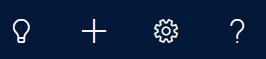
I formuläret Snabbregistrering välj Skanna visitkort.
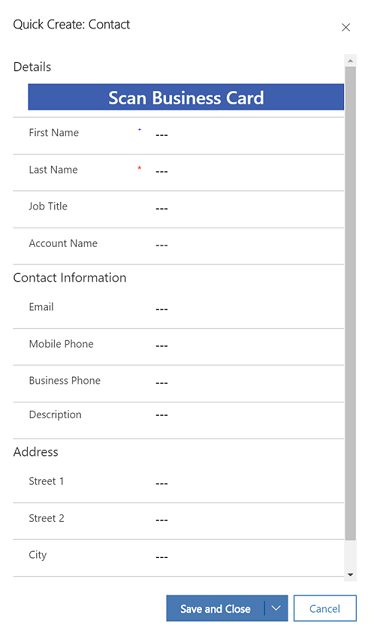
Om du använder Dynamics 365 Sales-appen på en dator bläddrar du till mappen där visitkortsbilden lagras, markerar visitkortsbilden och väljer sedan infoga.
-ELLER-
Om du använder en mobiltelefon använder du telefonens kamera för att ta bild på visitkortet.
Detaljerna som förnamn, efternamn, befattning och e-post fylls i automatiskt från visitkortet. Kontonamnet fylls inte i automatiskt eftersom det är ett uppslagsfält. Du kan välja det manuellt i fältet Kontonamn.
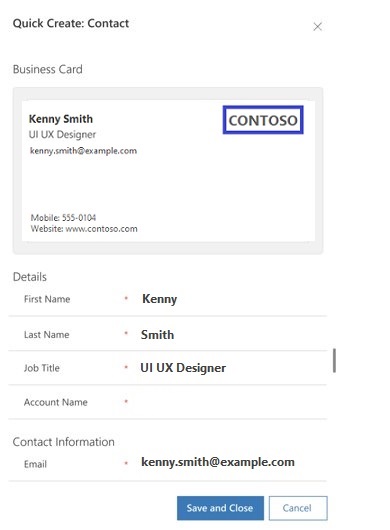
Välj Spara.
Kommentar
- När du sparar posterna kontakt eller lead visas dialogrutan Dubblettpost har identifierats om dubblettposter hittas som baseras på tillgängliga dubblettidentifieringsregler. Du kan välja om du vill skapa en dubblettpost eller inte.
- När du sparar posten Kontakt eller Lead associeras även visitkortet och lagras i posterna så att du kan referera till det senare. Om systemadministratören har ställt in alternativet Spara alltid bilder för visitkort efter skanning till Nej, sparas inte visitkortsbilden.
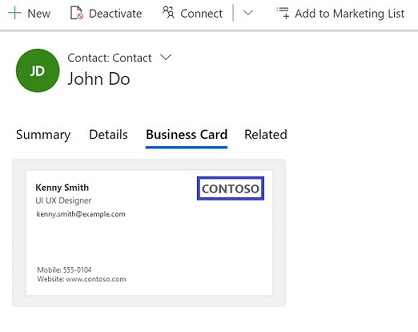
Hittar du inte alternativen i appen?
Det finns tre möjliga anledningar:
- Du har inte den licens eller roll som krävs. Kontrollera avsnittet Licens- och rollkrav överst på den här sidan.
- Din administratör har inte aktiverat funktionen.
- Din organisation använder en anpassad app. Kontakta administratören om du behöver hjälp med de exakta stegen. Stegen som beskrivs i den här artikeln gäller specifikt för de medföljande apparna Försäljningsnav och Sales Professional.
Relaterad information
Anpassa kontrollen för visitkortsskanner
Aktivera eller inaktivera sparande av visitkortsbild